배포환경 단위로 격리된 네트워크가 구성되며, 배포환경에서 아래의 설정 및 관리가 가능합니다.
서비스명을 호스트네임으로 한 서비스 간 통신
서비스명을 호스트네임으로 한 서비스 간 통신
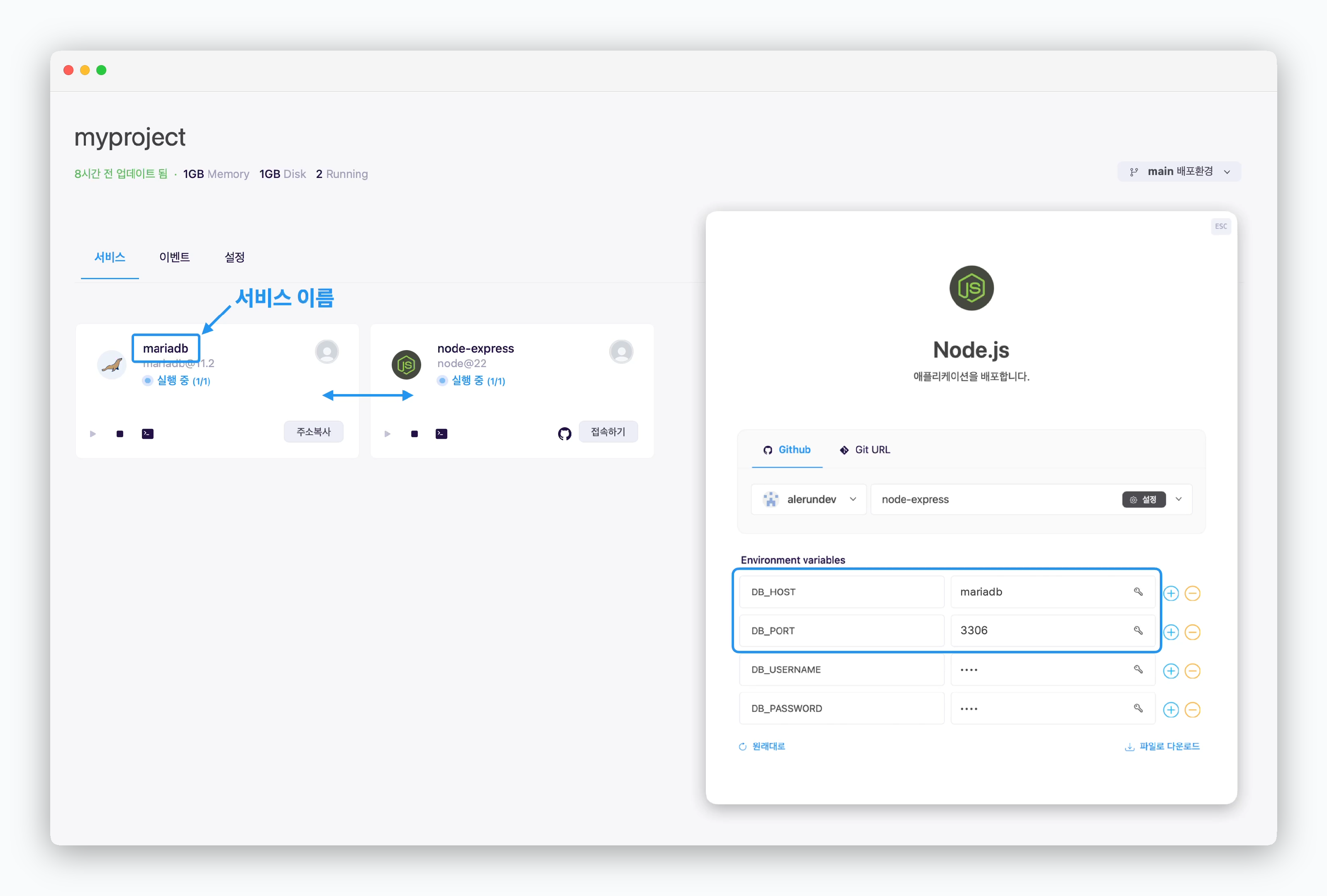
같은 화면에 있는 서비스는 같은 배포환경에 속하며, 내부 연결 주소인 서비스 이름과 포트번호로 통신할 수 있습니다. 배포환경 별로 격리된 네트워크가 구성되기 때문에 방화벽 규칙 적용이 필요없고, 통신 지연 현상이 최소화됩니다.
Dev, QA, Staging, Prod 등 다중 배포환경 관리
Dev, QA, Staging, Prod 등 다중 배포환경 관리
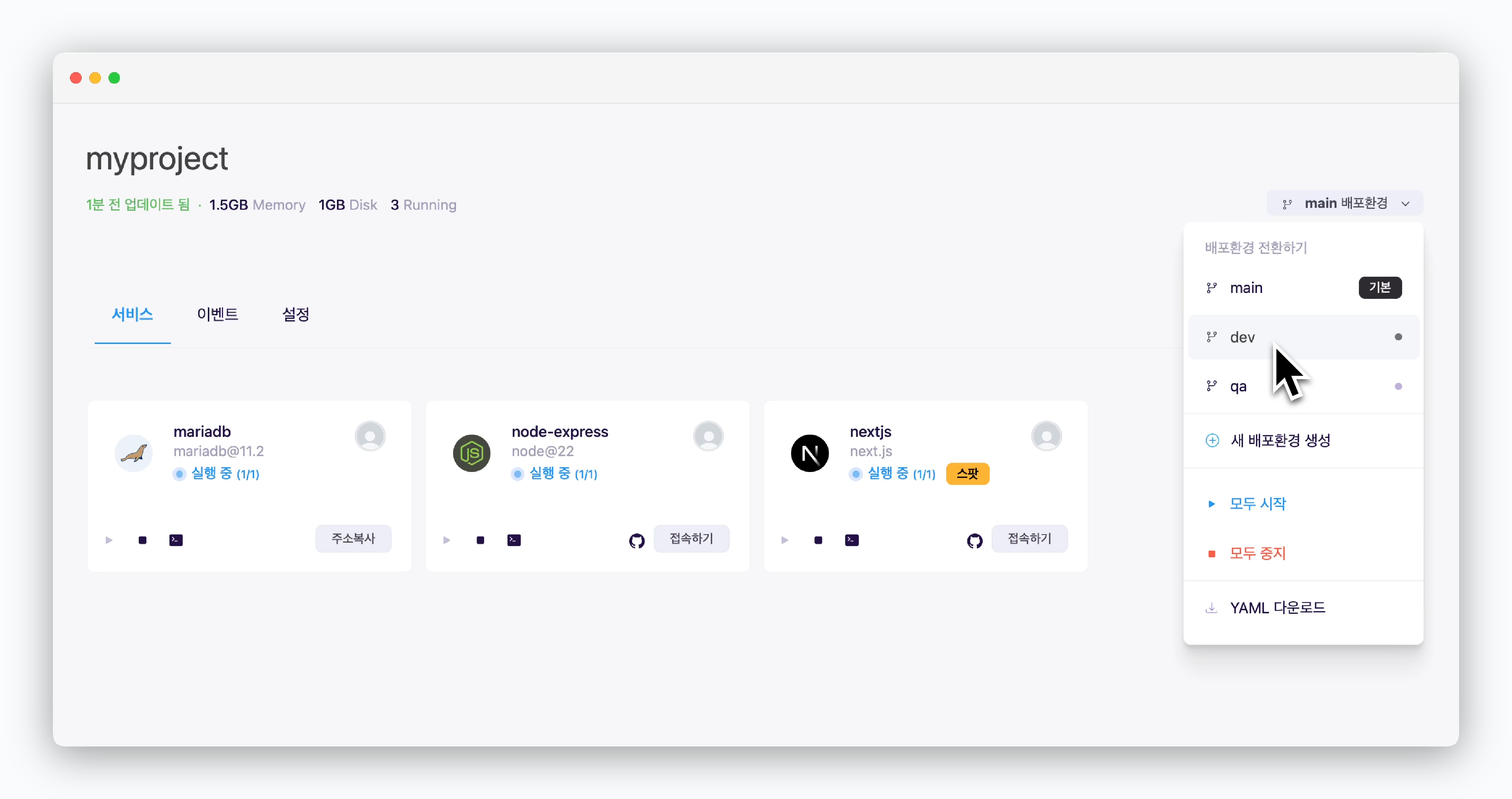
업무 단위로 사용되는 한 개 또는 여러 개의 배포환경(Dev, QA, Staging, Prod 등)을 하나의 프로젝트에서 관리할 수 있습니다.
YAML파일 Drag & Drop 방식의 간편한 배포환경 복제
YAML파일 Drag & Drop 방식의 간편한 배포환경 복제
시크릿 관리
시크릿 관리
설정탭의 시크릿관리 항목에서 공통변수 및 시크릿을 저장해, 선택된 배포환경의 서비스에 적용할 수 있습니다.
방화벽 설정
방화벽 설정
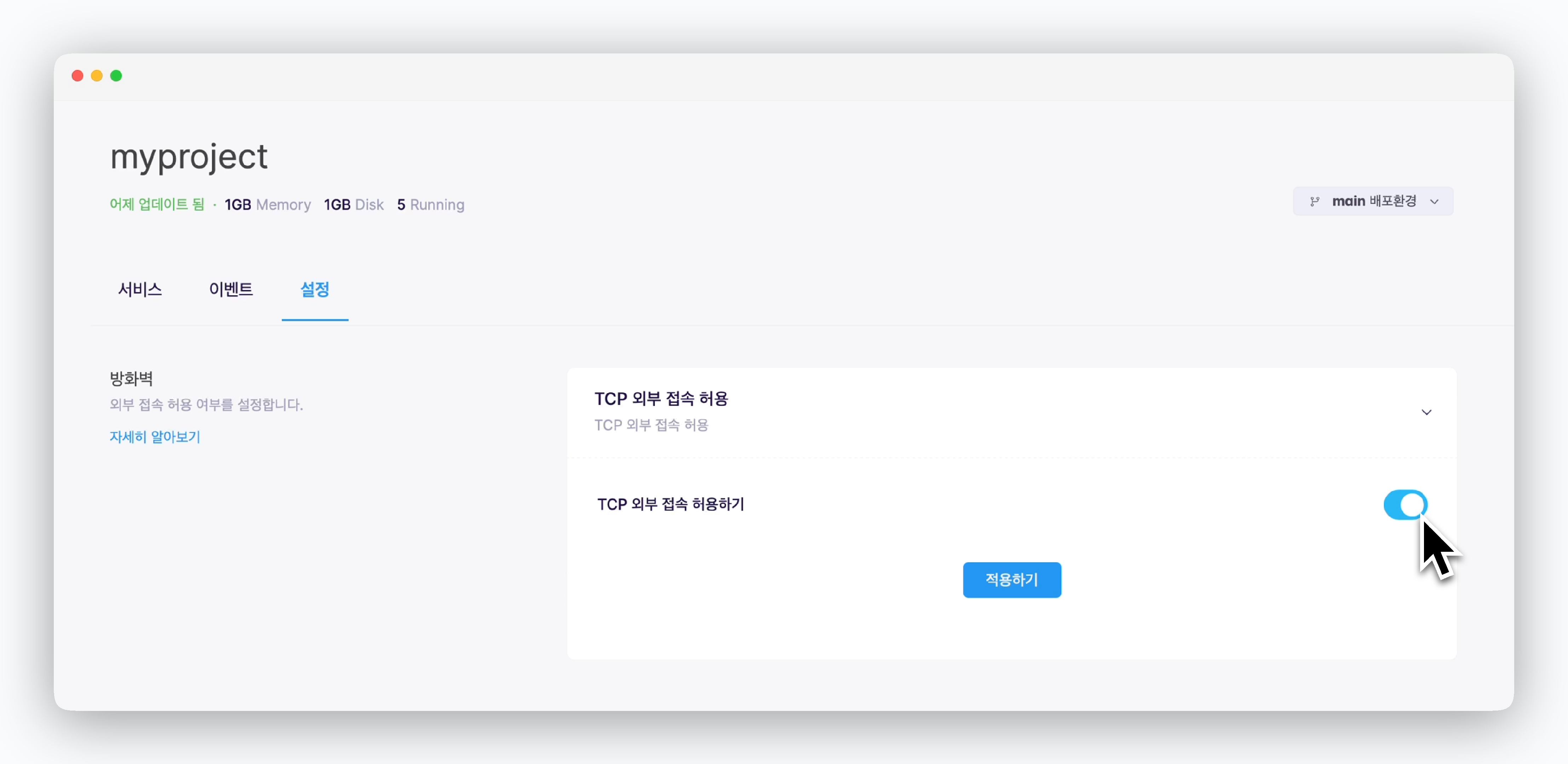
다른 배포환경, 프로젝트 또는 타 서비스 등 배포환경 외부에서 원격으로 접속할 수 있도록 TCP 외부 접속을 허용할 수 있습니다. 해당 설정을 켜게 되면, 모든 IP에 대해 접속이 허용되므로 보안에 유의해야합니다.
배포환경은 쿠버네티스 클러스터 상에서 Namespace에 해당합니다.
ale의 스페이스, 프로젝트, 배포환경, 서비스 등 전체적인 구조에 관한 사항은 아래를 참고하세요.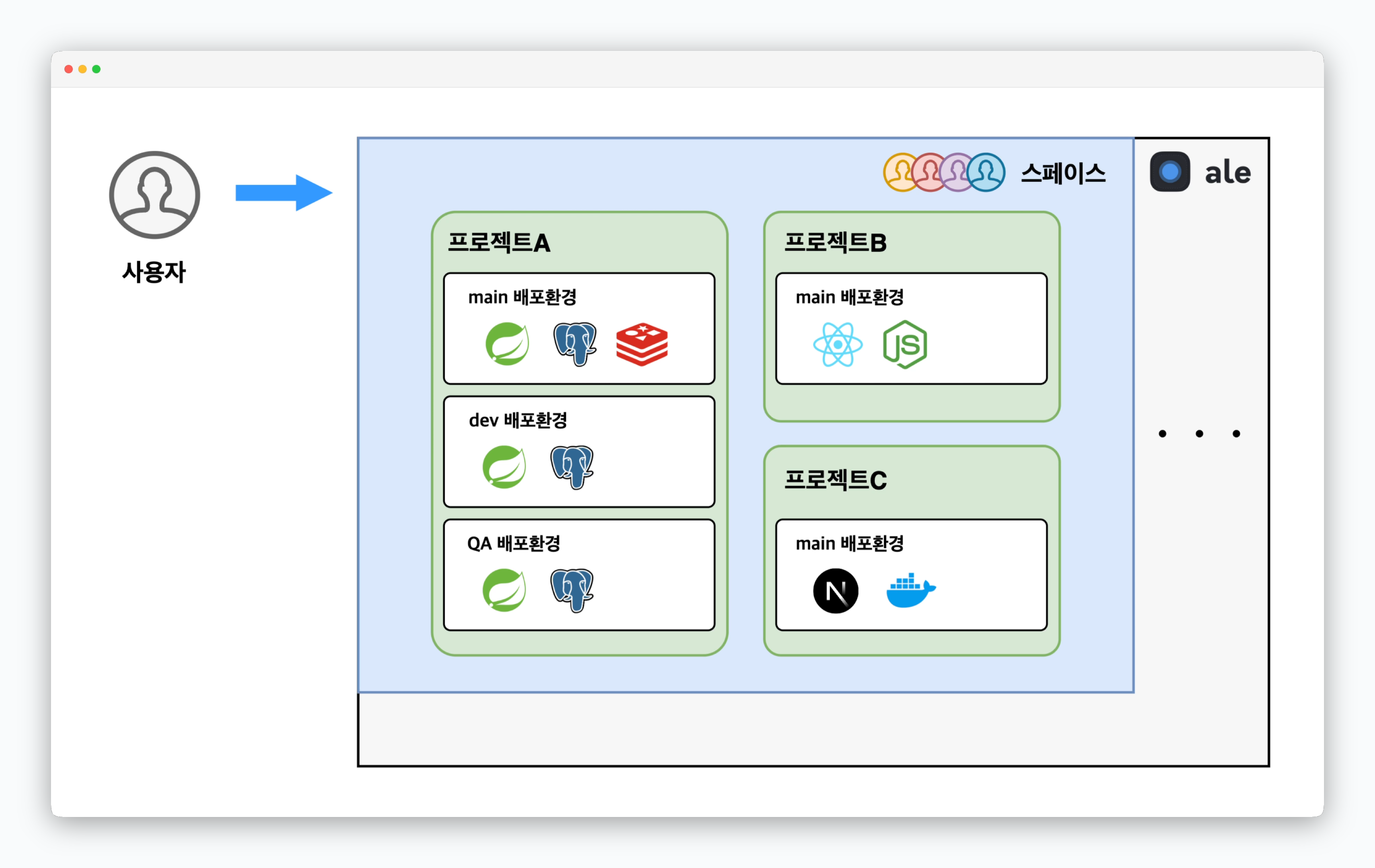
스페이스
스페이스
스페이스는 운영시스템에서 리소스를 할당 받는 최상위의 작업 단위입니다. 스페이스 소유자는 팀원을 초대해 할당된 리소스를 여러 개의 프로젝트에 나누어서 사용할 수 있습니다.
프로젝트
프로젝트
프로젝트는 배포환경의 묶음으로 사용되는 표시명입니다. 대시보드 사용자의 관리 편의성을 위한 명칭이며, 업무 단위로 사용되는 한 개 또는 여러 개의 배포환경(Dev, QA, Staging, Prod 등)을 하나의 프로젝트에서 관리할 수 있습니다.
배포환경
배포환경
배포환경은 쿠버네티스 클러스터 상에서 Namespace에 해당합니다. Namespace 단위로 격리된 네트워크가 구성되며, 같은 배포환경(Namespace) 안에 있는 서비스 간에는 서비스명을 호스트네임으로 참조해 통신할 수 있습니다. 자주 사용하는 환경변수 값은 배포환경 단위에서 시크릿으로 저장해 관리 및 적용할 수 있습니다.
서비스
서비스
서비스는 Deployment에 해당합니다. 서비스 별로 터미널을 통한 접근이 가능하고, 커스텀 도메인을 연결할 수 있습니다. 서비스를 배포하는 방법은 ale에서 배포하기 페이지를 참고하세요.
배포환경 생성
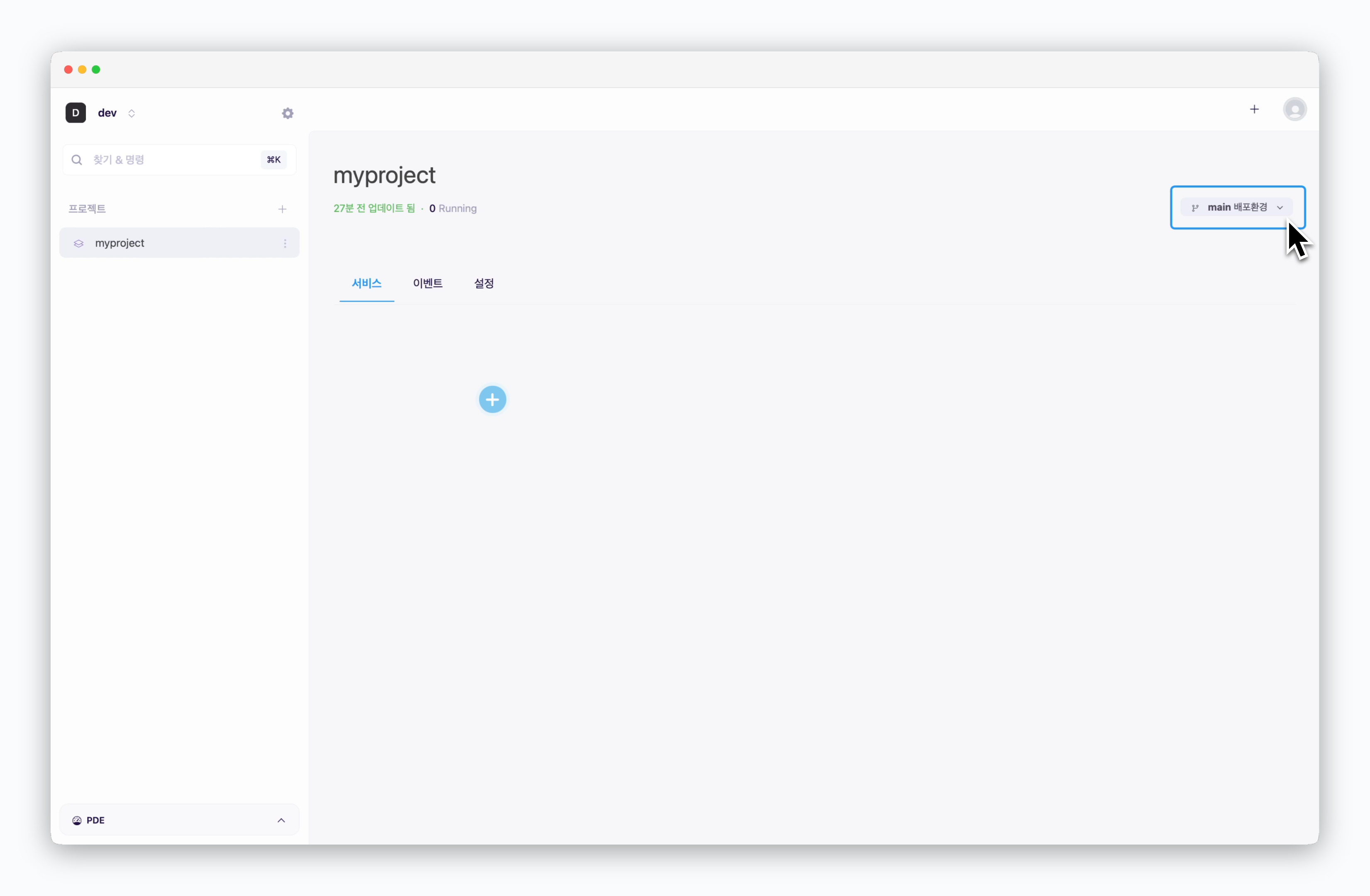
프로젝트 생성 시 main 을 이름으로 하는 배포환경이 동시에 생성됩니다.
프로젝트에 속하지 않은 배포환경을 단독으로 생성할 수 없습니다. 프로젝트는 배포환경(Namespace)의 묶음으로 사용되는 표시명으로, 대시보드를 사용하는 사용자의 관리 편의성을 위한 명칭입니다.
배포환경 정보
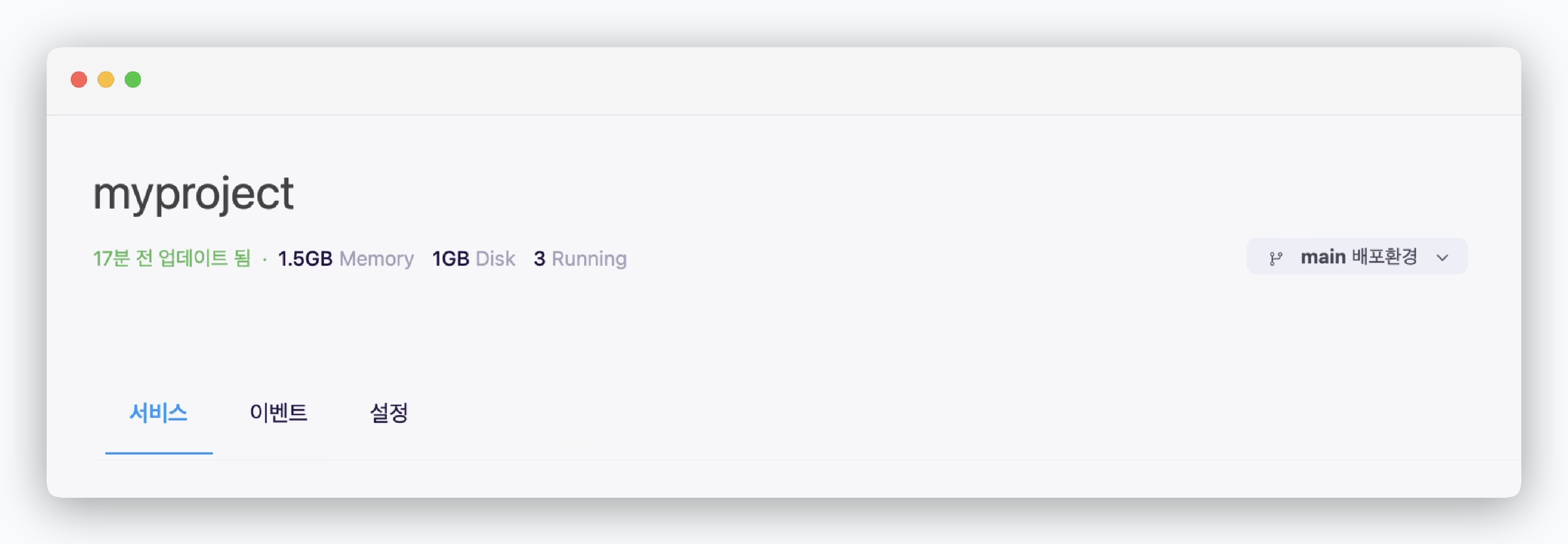
상단부는 선택된 배포환경이 속한 프로젝트 이름, 리소스 정보와 배포환경 셀렉터로 구성되어 있습니다. 하단부의 정보 탭에서 배포환경 내 서비스의 정보를 조회하고 관리할 수 있습니다.
서비스
서비스
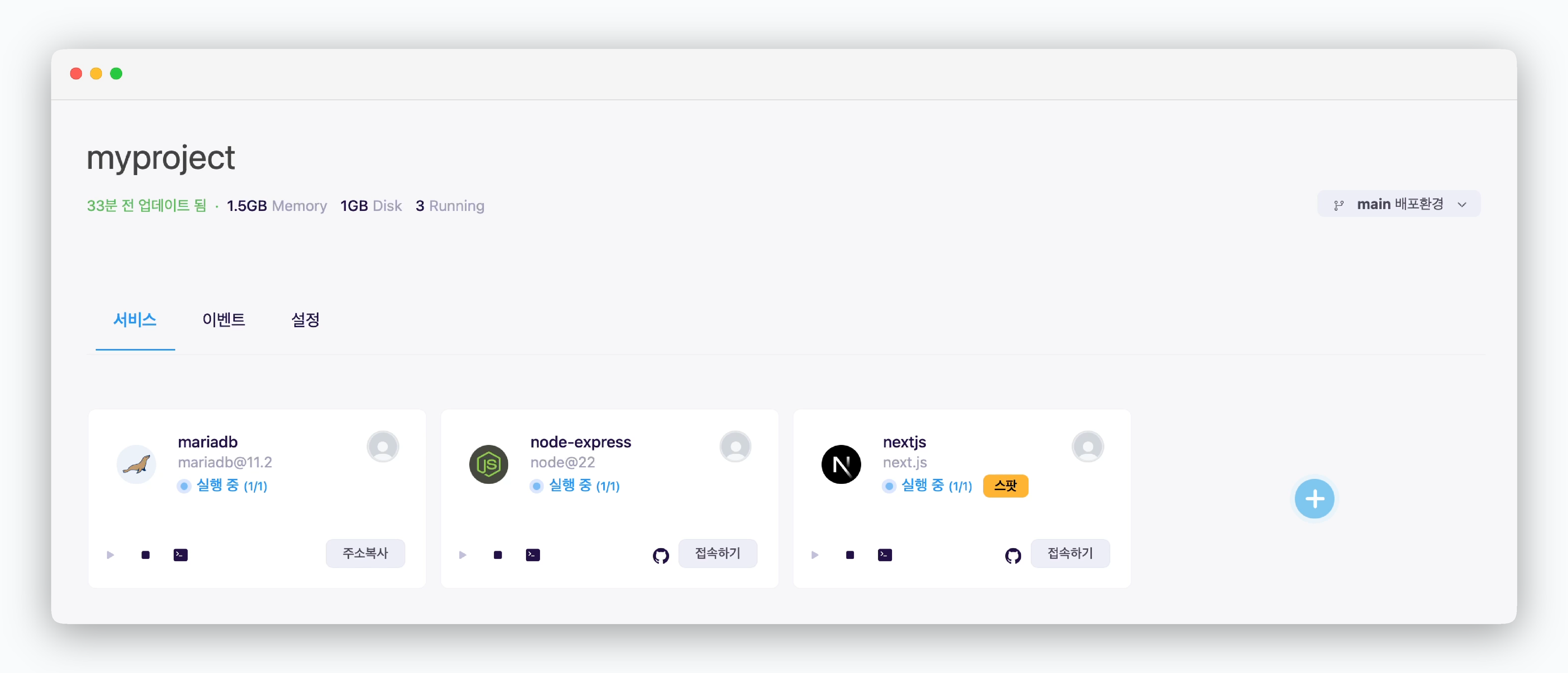
구동 중인 서비스를 카드 형식으로 조회하고 관리할 수 있으며, 서비스 카드의 버튼을 통해 웹접속, 로그조회, 및 터미널 접속 등을 수행할 수 있습니다.
- 시작( ) / 중지( ) : 서비스 시작 및 중지
- 로그뷰/터미널( ) : 실행로그, 빌드로그 조회 또는 터미널 접속
- 저장소( ) : 소스 코드 저장소 접속
- 접속하기 : 할당된 도메인을 통한 서비스 접속 (웹 서비스)
- 주소복사 : TCP 접속을 위한 Host 및 Port 주소 복사 (데이터베이스)
- 사용자 프로필 : 해당 서비스를 배포한 사용자를 조회
- 스팟 : 스팟 리소스로 배포된 서비스임을 표시
- : 새로운 서비스를 배포할 수 있는 배포창 오픈
- 서비스 상태 : 배포중, 빌드중, 실행중, 중지됨 등의 서비스 현재상태 표시
이벤트
이벤트
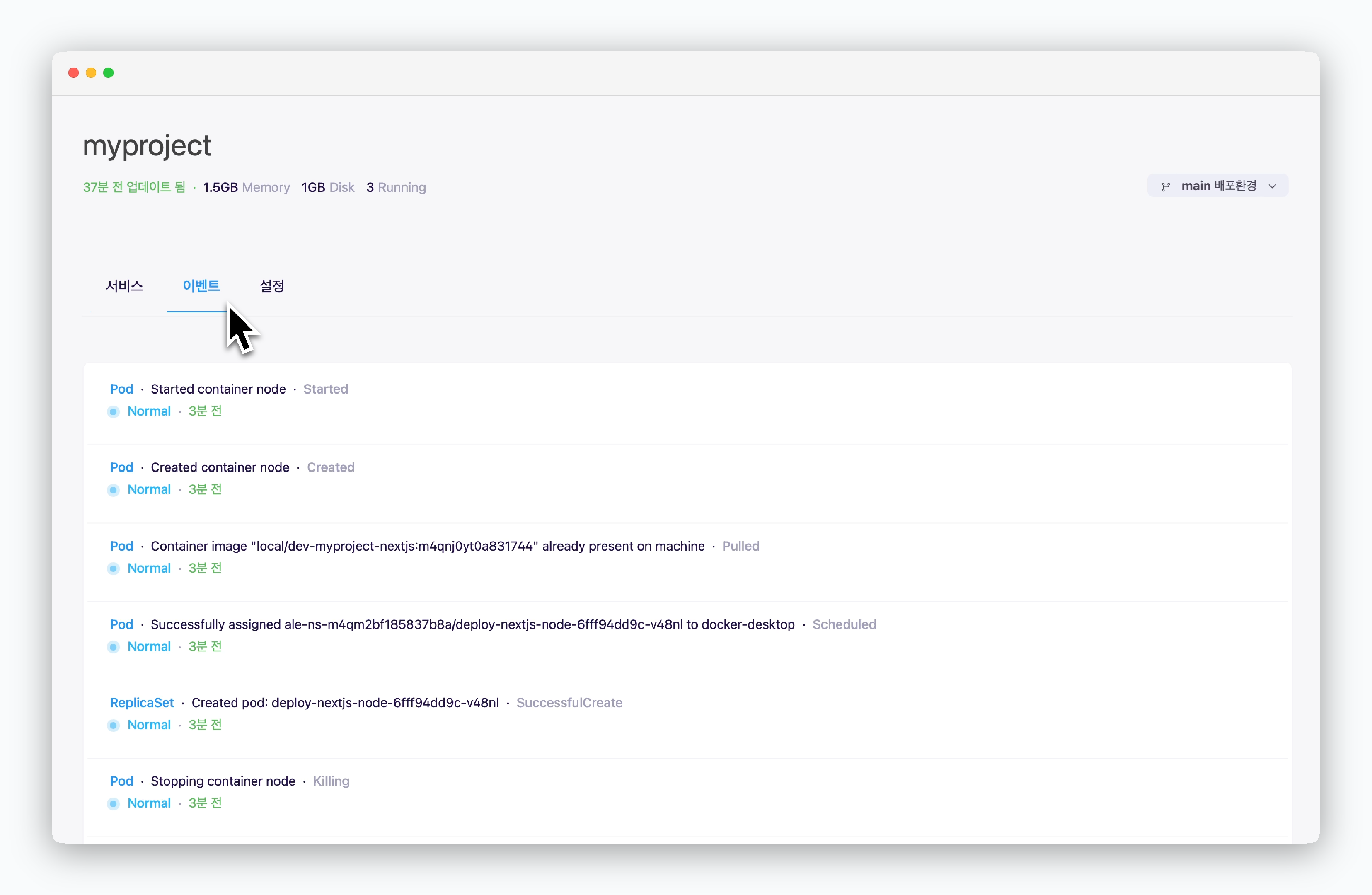
배포된 서비스에 의해 쿠버네티스 클러스터에서 발생한 이벤트를 조회할 수 있습니다.
시간이 지나면 이벤트가 더 이상 조회되지 않을 수 있습니다.
설정
설정
배포환경이 속한 프로젝트의 정보
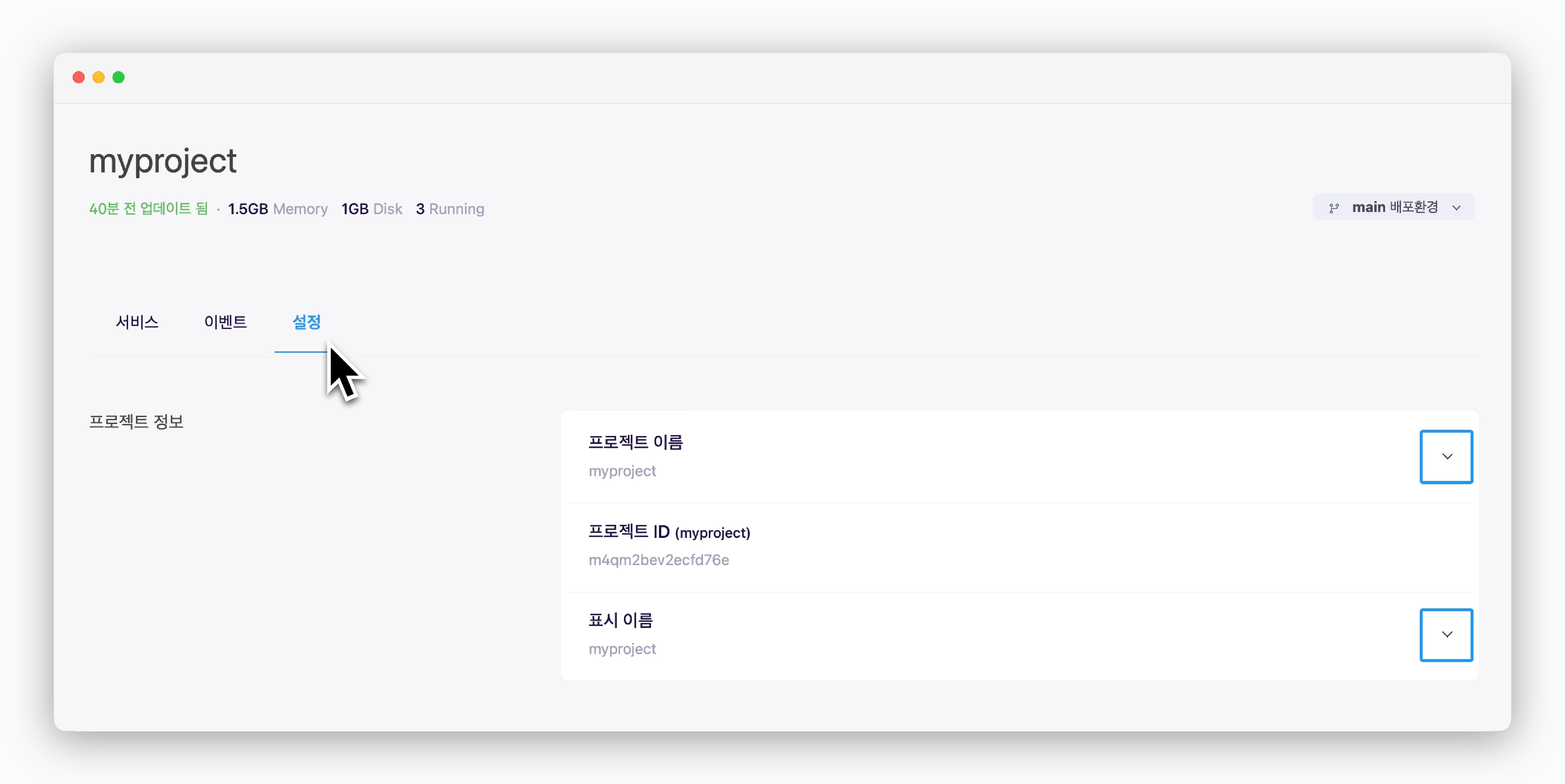
- 프로젝트 이름 : 프로젝트 이름은 2 글자 이상, 20 글자 이하의 영문 소문자 및 숫자의 조합으로 설정할 수 있습니다.
- 프로젝트 ID : 시스템 내부적으로 사용되는 프로젝트의 고유한 값입니다.
- 표시명 : 프로젝트 이름과 달리 시스템 내부에서 사용되지 않으며, 사용자가 프로젝트를 식별하는 용도로 사용됩니다. 영문, 숫자 뿐만 아니라 기타 언어의 문자 및 특수문자의 설정이 가능합니다.
배포환경 정보
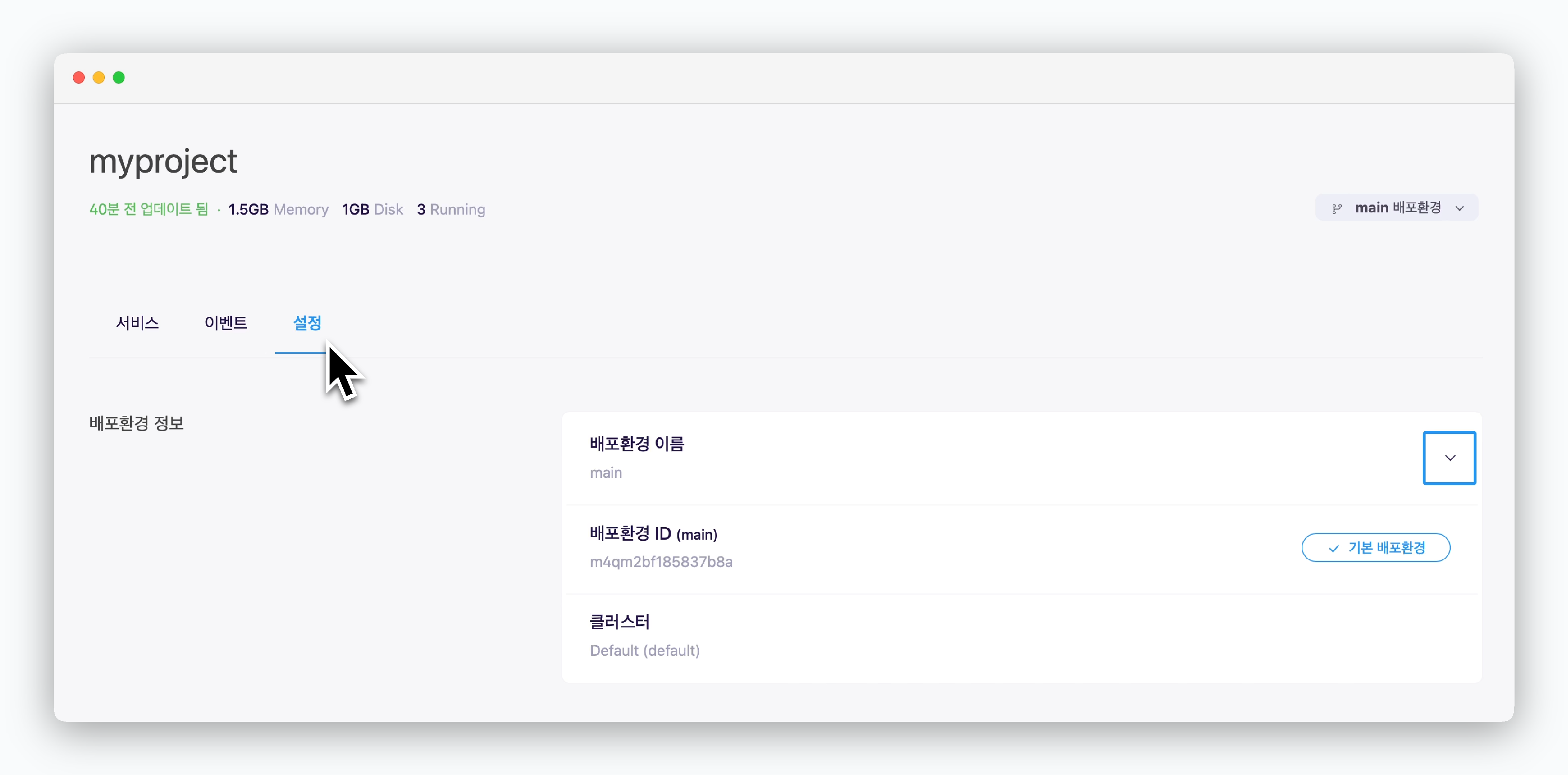
- 배포환경 이름 : 프로젝트에 속한 배포환경을 구분지을 때 사용되는 이름입니다.
- 배포환경 ID : 시스템 내부적으로 사용되는 배포환경의 고유한 값입니다.
- 클러스터 : 서비스가 배포되어 있는 클러스터 정보입니다.
배포환경 추가
빈 배포환경으로 생성
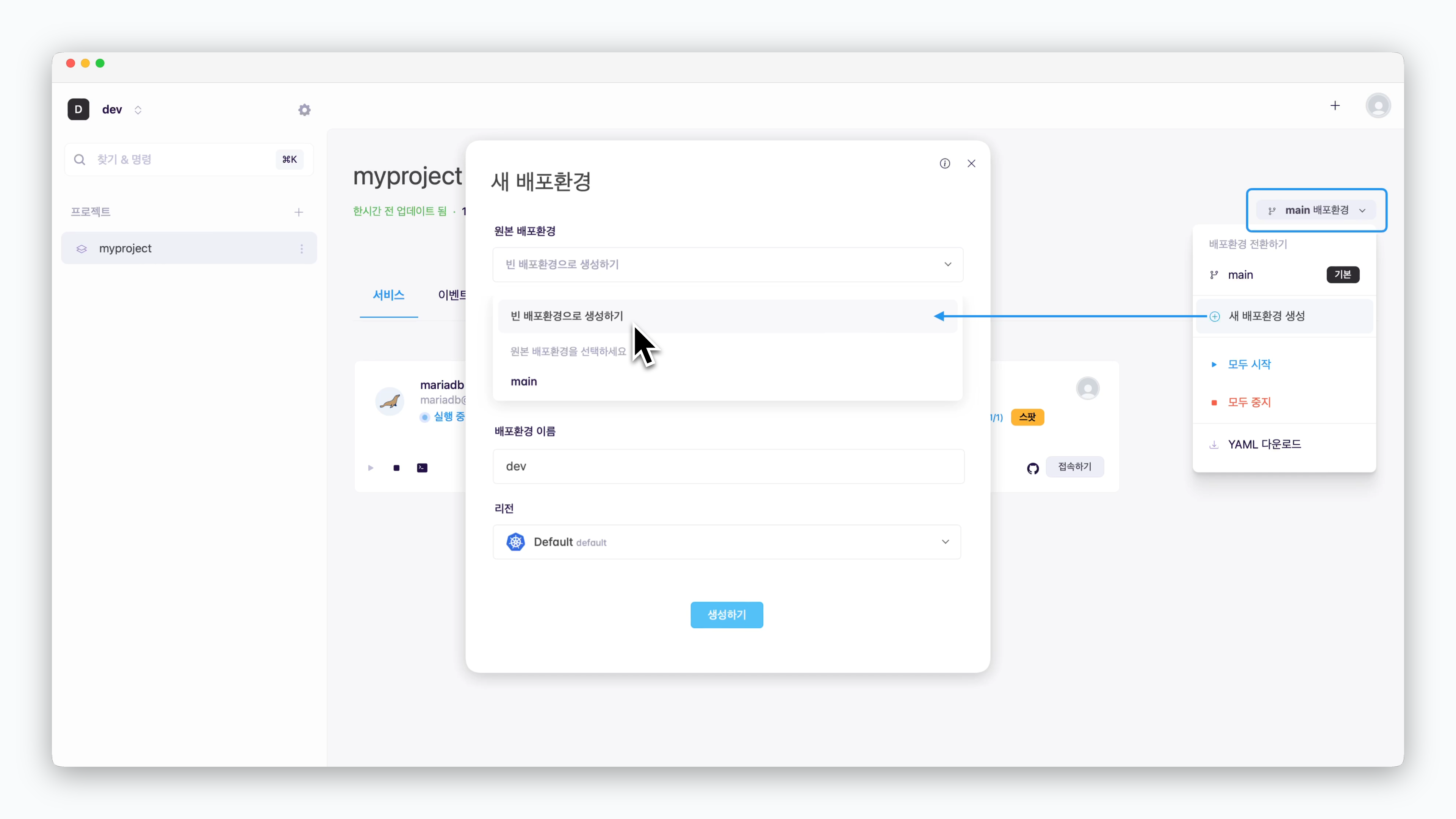
우측 상단의 배포환경 셀렉터에서 새 배포환경 생성을 클릭한 후, 빈 배포환경으로 생성하기를 선택하세요. 이름과 배포될 클러스터를 정한 후 생성하기를 클릭하면 새로운 배포환경이 생성됩니다.
배포환경을 복제하여 생성
서비스가 배포되어 있는 배포환경을 원본 배포환경으로 선택하면, 선택된 환경의 모든 서비스가 복제된 새로운 배포환경이 생성됩니다.
원본 배포환경을 복제하는 기능으로 개발 서버, 운영 서버, QA 서버환경을 간편하게 구축할 수 있습니다. 자동생성된 서비스는 중지 상태이며 모두 시작 기능으로 간편하게 실행할 수 있습니다.
배포환경 관리
배포환경 전환
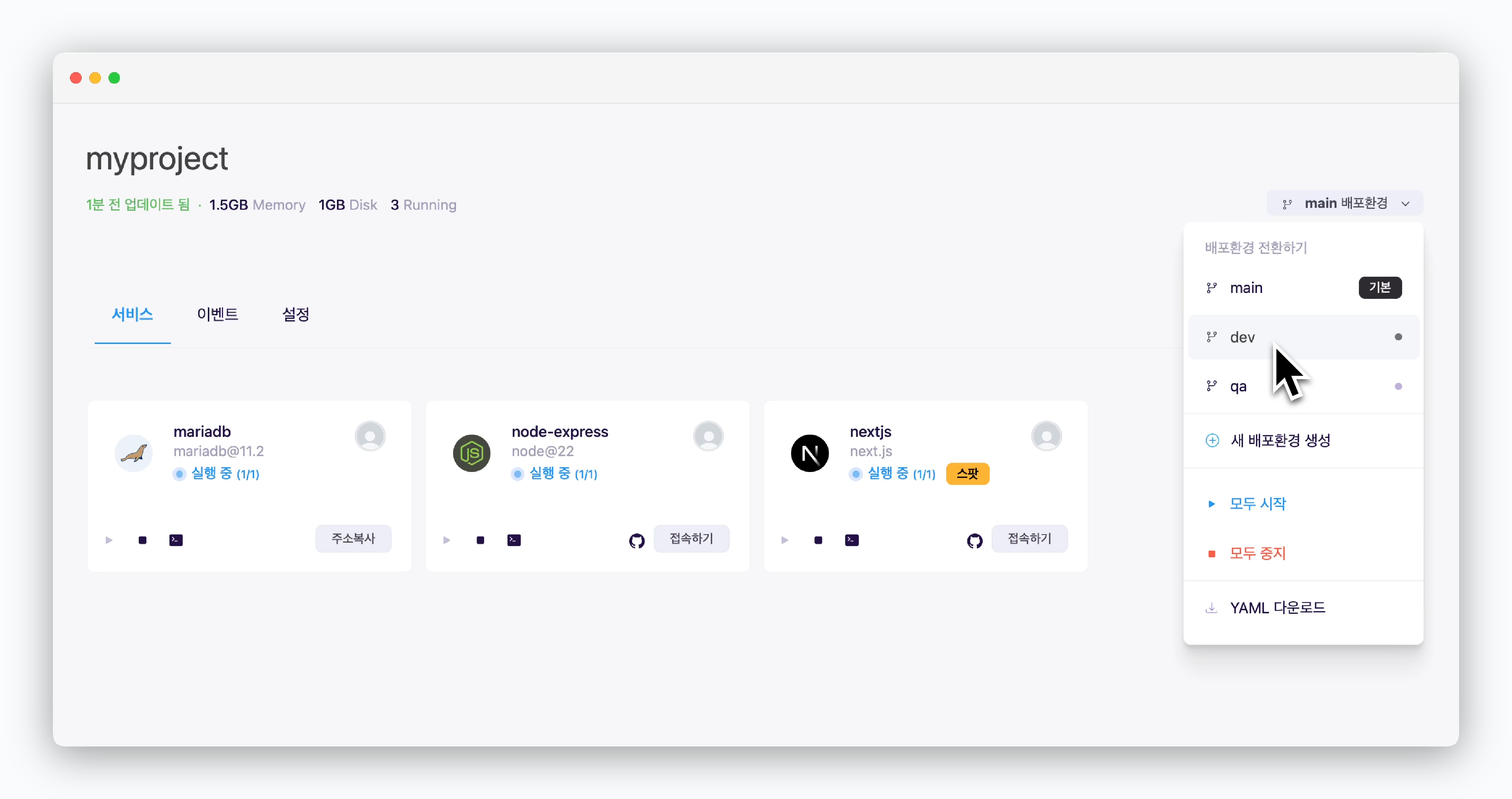
우측 상단의 배포환경 셀렉터를 클릭하면 다른 배포환경으로 전환할 수 있습니다.
YAML파일 다운로드 및 적용
배포된 모든 서비스의 배포 설정이 담긴 YAML 파일을 다운로드하고 새로운 배포환경에서 Drag & Drop 방식으로 적용할 수 있습니다.
YAML 형식의 배포 스크립트 파일을 활용하면 간편하게 프로젝트 전체를 복제 할 수 있습니다. 관련한 가이드는 배포환경 복제 페이지를 참고하세요.
기본 배포환경 설정
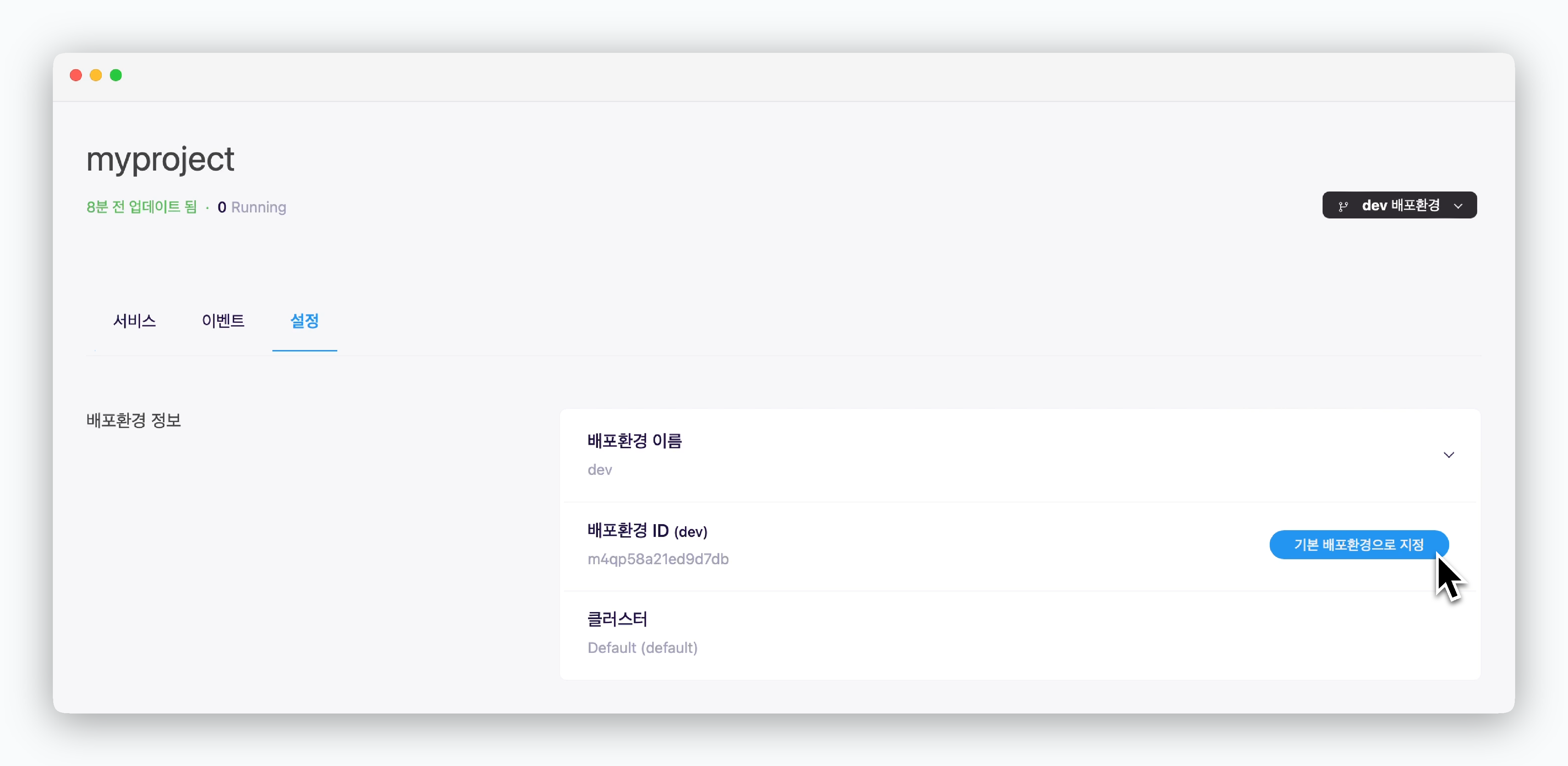
설정탭 배포환경 정보 메뉴에서 기본 배포환경으로 지정 버튼을 눌러 특정 배포환경을 기본 배포환경으로 설정할 수 있습니다. 프로젝트 패널 접속시 기본 배포환경으로 접속되기 때문에 업데이트가 잦은 배포환경을 기본 배포환경으로 설정해 주세요.
배포환경 삭제
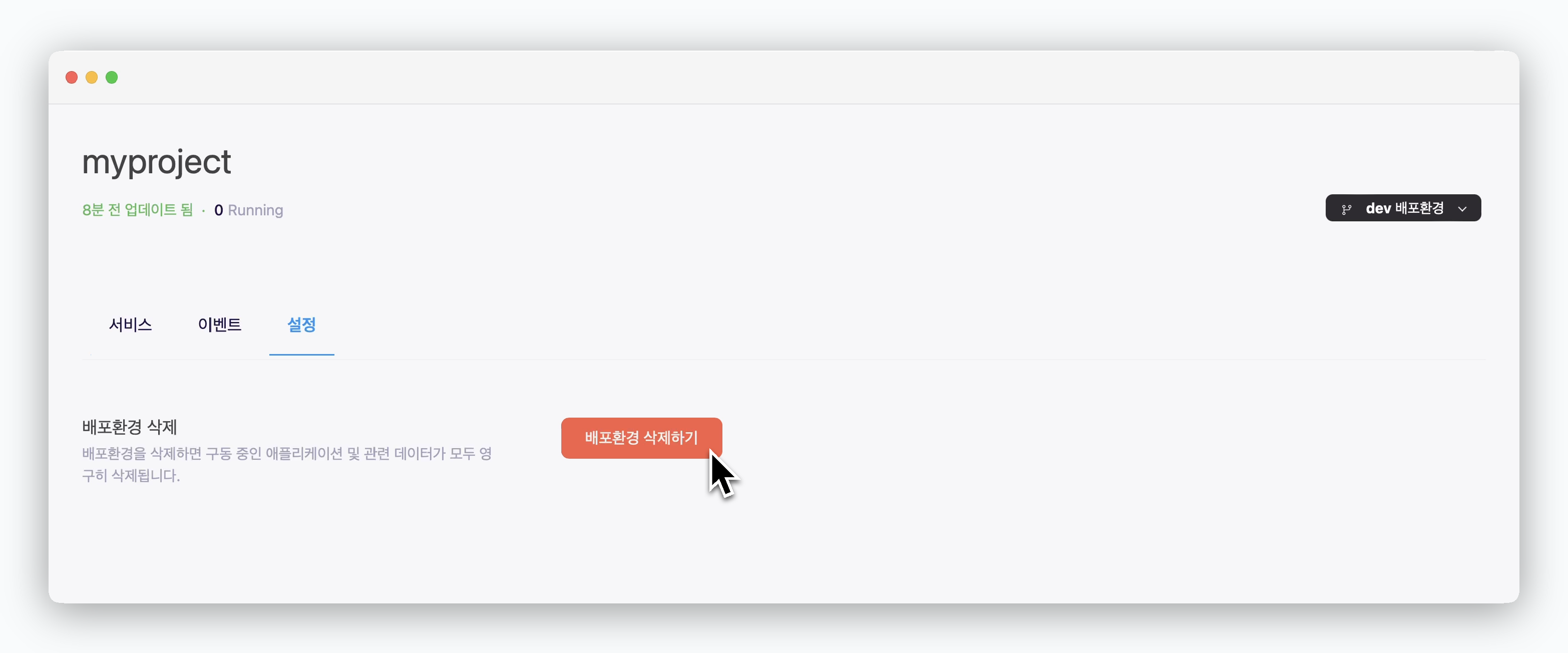
설정탭 최하단의 배포환경 삭제 항목에서 배포환경 삭제하기를 클릭하고 확인하면 배포환경이 삭제됩니다.
프로젝트 내에 배포환경이 한 개만 존재하는 경우
프로젝트 삭제하기 버튼으로 표시되며, 프로젝트와 함께 배포환경도 삭제됩니다.공통변수 / 시크릿 관리
설정탭의 시크릿관리 화면에서, 우측의 아이콘을 클릭해 공통변수 및 시크릿을 저장해, 선택된 배포환경의 서비스에 활용할 수 있습니다.
시크릿 값은 Drag & Drop 방식으로 간편하게 적용할 수 있습니다. 서비스 배포시 환경변수 적용에 관한 가이드는 환경변수 관리 페이지를 참고하세요.
방화벽 설정
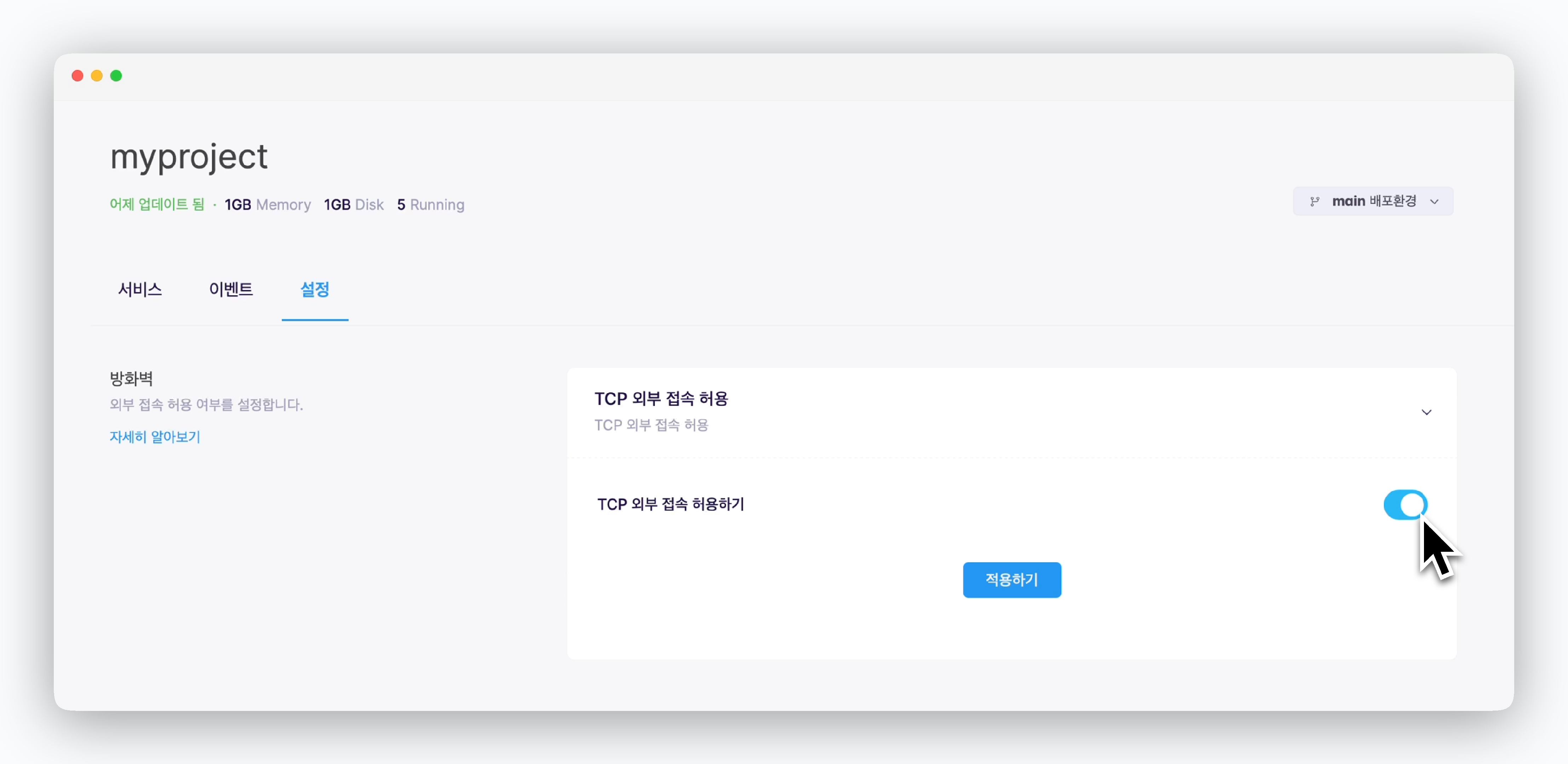
다른 배포환경, 프로젝트 또는 타 서비스 등 배포환경 외부에서 원격으로 접속할 수 있도록 TCP 외부 접속을 허용할 수 있습니다. 설정 메뉴 방화벽 관리 항목에서 해당 설정을 켜게 되면, 모든 IP에 대해 접속이 허용되므로 보안에 유의해야합니다.
프로젝트 외부 서비스 또는 로컬 컴퓨터와의 통신에 관한 가이드는 서비스 간 통신 페이지를 참고하세요.

